вступ
При покупці планшета досить актуальним стає питання підключення до інтернету. Без нього неможливо буде використовувати весь свій функціонал і стане мало корисним шматком пластика. Можливостей і способів підключити планшет до Всесвітньої павутини багато: звичайнісіньке використання сім-карти і Wi-Fi, комп’ютер зі спеціальною утилітою, телефон в якості точки доступу і навіть застосування екзотичних адаптерів для мережевого кабелю. Розглянемо кожен з цих способів окремо.
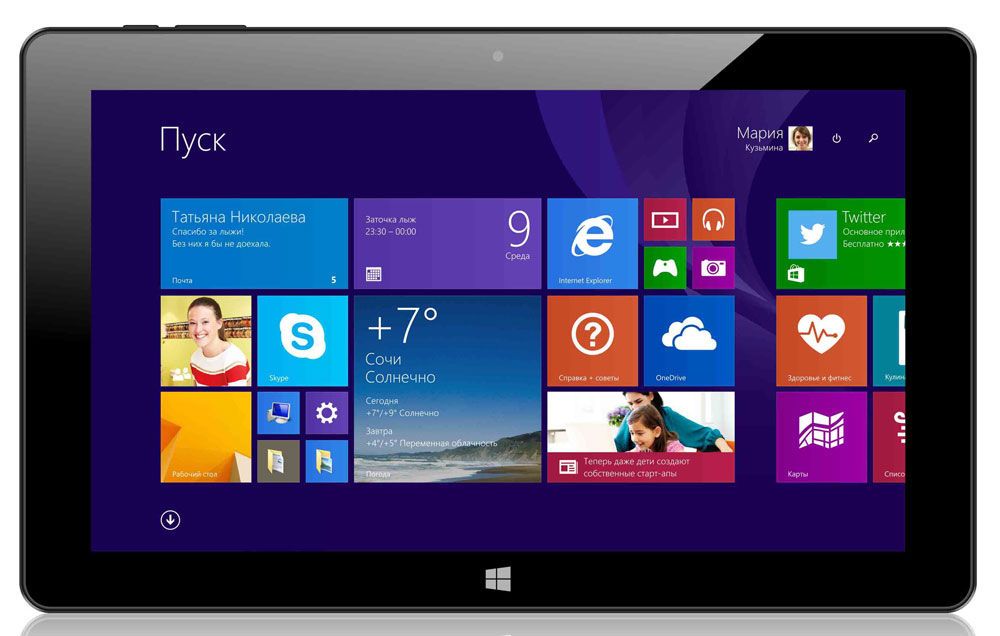
Планшет без інтернету — непотрібна річ
мобільний зв’язок
Дозволяє скористатися інтернетом в будь-якому місці, де є покриття. 3G вже давно для всіх норма, у багатьох містах доступна навіть 4G-зв’язок, що пропонує швидкість доступу на рівні домашнього. Залежно від необхідності придбання додаткового обладнання та складності налаштувань, можна скористатися доступом через вбудований слот для сім-карти, мобільний 3G-роутер і зовнішній 3G-модем.
Вбудований модуль 3G
Більшість сучасних моделей планшетів на Android навіть бюджетного класу оснащені модулем 3G, що дозволяє використовувати апарат як звичайний телефон. Якщо дзвонити може не кожна модель, то вихід в мережу можливий на будь-який з них. Вам знадобиться придбати сім-карту будь-якого російського оператора. Після цього вибрати відповідний тариф для інтернету і зробити нескладні налаштування.
Для налаштувань на планшеті Android вам потрібно перейти в Настройки — Бездротові мережі — Ще — Мобільні мережі. Створіть нову точку доступу. Оператори пропонують автоматичні настройки, але в рідкісних випадках їх потрібно прописати вручну. Детальніше про параметри ви можете дізнатися у техпідтримки оператора.
Для налаштувань на iPad пройдіть в Настройки — Стільниковий зв’язок — Стільникова мережа передачі даних і додайте параметри з’єднання. Деякі планшети Windows мають вбудований 3G-модуль. При першому підключенні натисніть на значок інтернету — виберіть назву оператора — подкорректируйте параметри і виконайте з’єднання.
3G-роутер
Цей і всі інші способи доведеться застосовувати на тих моделях планшетів, у яких відсутній роз’єм для сім-карти. 
Купивши такий маршрутизатор і вставивши в нього сім-карту, увійдіть в інтерфейс, використовуючи інформацію з керівництва користувача або зазначену на роутері, щоб налагодити інтернет-підключення. Для цього буде потрібно комп’ютер. Коли ви купуєте пристрій в салоні оператора, налаштування зазвичай прописані автоматично. Після завершення процедури підключіться до Wi-Fi-мережі зі свого планшета.
3G-модем
Тут доведеться трошки повозитися, і крім власне планшета і роутера вам буде потрібно комп’ютер або ноутбук. Зверніть увагу, що використання цього методу можна не на кожній моделі. Якщо ваш планшет підтримує режим OTG, то приступаємо до наступного етапу. Виконайте наступні дії:
- Вставте модем в комп’ютер. Дочекайтеся його визначення системою. Повинна запуститися фірмова утиліта настройки.
- Вимкніть перевірку PIN-коду.
- Скачайте програму 3G модем «Mode switcher» і встановіть її на комп’ютер.
- З її допомогою переведіть апарат в режим «Тільки модем».
- Після успішної зміни режиму від’єднати від ПК і з’єднайте модем з планшетом за допомогою OTG-кабелю.
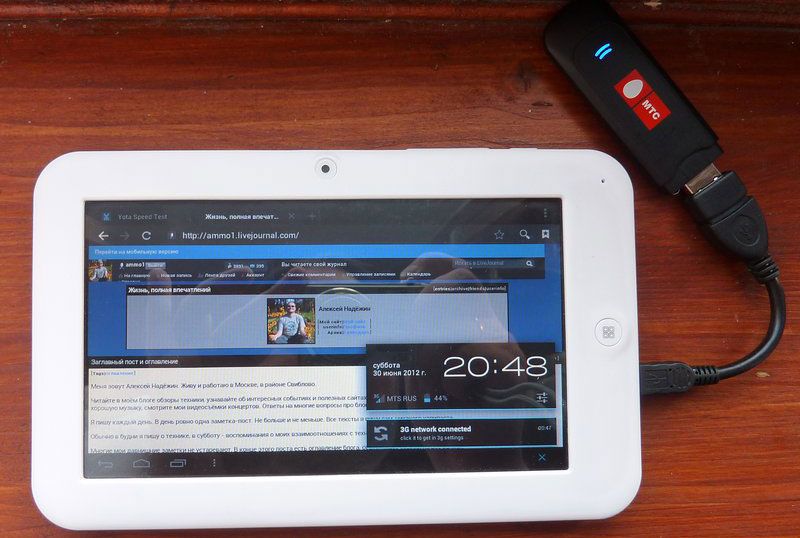
Домашній інтернет
Wi-Fi-роутер
Це найлегший спосіб використовувати стаціонарний інтернет на планшеті. Якщо ви вже користуєтеся їм на інших пристроях, наприклад, телевізорі, комп’ютері, то просто виберіть домашню мережу, введіть пароль і користуйтеся на здоров’я. Можна під’єднати і телефон, якщо хочете заощадити мобільний трафік. Якщо ж ви тільки придбали роутер, то перемкніть на комп’ютері через диск з утилітою або веб-інтерфейс, ввівши параметри підключення інтернет-провайдера і застосувавши надійний метод захисту.

Перехідник кабелю Ethernet
Є найбільш екзотичним і рідко що зустрічаються способом підключення планшета на Android до інтернету. Вам знадобиться спеціальний адаптер USB-мережева карта. Навряд чи ви знайдете його в кожному магазині, але в інтернеті можна замовити без проблем. Цей спосіб рекомендуємо тільки дуже досвідченим користувачам, інакше ви можете зіпсувати планшет. Наші наступні дії:
- На сайті http://forum.xda-developers.com завантажте драйвери на ваш планшет Android і встановіть їх в режимі «Recovery». На кожну модель — свої драйвери, тому читайте дуже уважно.
- З’єднайте планшет з адаптером через OTG-кабель, кабель живлення одним кінцем вставте в роутер, а іншим — в перехідник. Інтернет має запрацювати.

Інша комп’ютерна техніка
Телефон
Актуально, коли є телефон на Android або iOS і планшет без підтримки сім-карти, але з Wi-Fi. Ми застосуємо телефон як Wi-Fi-роутер. Для цього на Android пройдіть в Настройки — Бездротові мережі — Ще — Режим модему — Точка доступу Wi-Fi. Перейменуйте підключення і придумайте пароль. Після активації режиму можете на планшеті під’єднатися до Wi-Fi-мережі. На iPhone цей режим активується через Настройки — Стільниковий зв’язок — Режим модема. Врахуйте, що батарея вашої точки доступу стане швидко виснажуватися, тому дає змогу підключати телефон через USB-кабель і в установках активувати USB-модем.
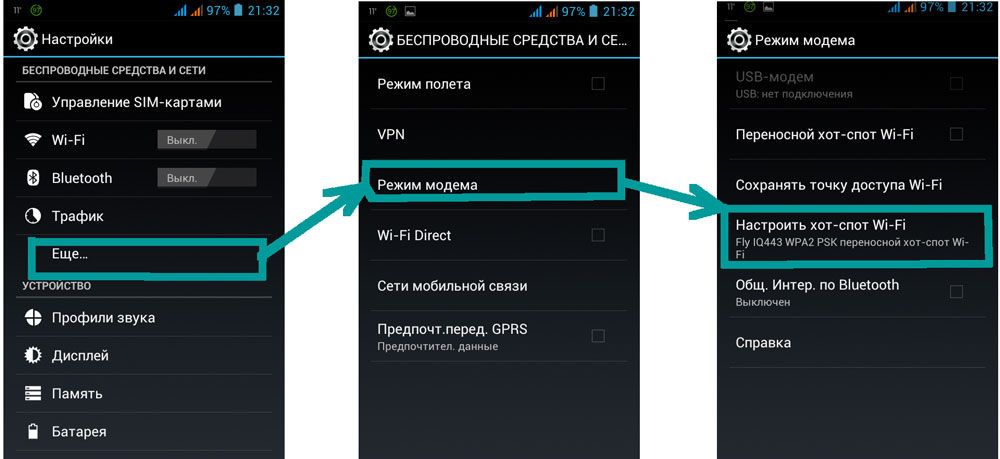
Ноутбук і спеціальні програми
Коли є комп’ютер або ноутбук, приєднаний до домашнього інтернету, і відсутня роутер, спробуйте встановити спеціальну програму для організації точки доступу з ноутбука. Найвідоміші — це «Connectify Hotspot» і «MyPublicWifi» (докладніше про це — Як роздати Wi-Fi з ноутбука Windows 8 (8.1), Програми для роздачі Wi-Fi з ноутбука). Дуже комфортно використовувати цей метод в поїздках, тому що не у всіх готелях є бездротове підключення, при цьому кабель може бути в кожному номері або коли купити роутер для будинку немає можливості, або просто недоцільно.





